Remapping hotkeys tastatură - yachaynik - site-ul pentru manechine reale
Cu cât utilizați computerul, cu atât mai mult pe care doriți să-l ajustați pentru tine, de exemplu, prin schimbarea acțiunile care sunt efectuate de către sistemul de operare atunci când apăsarea unor taste de pe tastatură. Nu este nici un secret că pentru acest lucru sunt anumite ramuri de Windows Registry, dar manipularea registru - un lucru periculos, atât de mult mai fiabile și mai ușor de utilizat instrumente specializate. Astăzi ne uităm la două aplicații, capabile să realocați cheile în Windows: KeyExtender și KeyRemapper.
KeyRemapper - foarte ușor de utilizat program gratuit, care rulează fără instalare pe computer. KeyRemapper vă permite să remap tastele sau dezactiva chiar o cheie specială. Descărcați programul de pe site-ul www.soft.noxious.ru.
funcționare KeyRemapper, veți vedea o fereastră este, de fapt împărțit în două părți. În panoul din stânga afișează o listă a remaparea tastaturii ( „cheia originală“), precum și dreptul - noile valori ( „Hot key“). Lista de chei ale căror valori sunt încă destul de mici, puteți schimba. Cu toate acestea KeyRemapper înseamnă în această listă, puteți adăuga orice tastă. Pentru a face acest lucru, faceți clic pe „noua cheie“ și așteptați pentru un program de invitație, faceți clic pe tastatură tasta dorită.
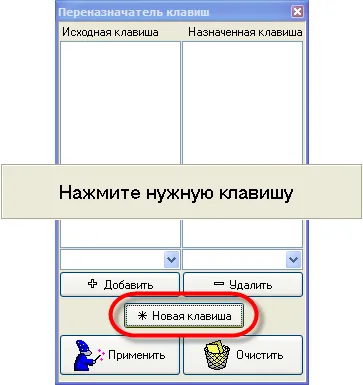
După aceasta va confirma doar pentru a adăuga noi chei în listă făcând clic pe butonul „OK“. Ca un exemplu, am folosit tasta F1.

Acum vom încerca să transmită funcția F1 cheie captura de ecran. Alegeți din lista de pe stânga cheia noastră (F1), iar în lista din dreapta pentru a cărui valoare dorim să-l atribuie. În acest exemplu, Print Screen. Apăsați pe butonul „Adauga“ și o nouă redirecționare adăugat în listă.
Pentru ao elimina, pur și simplu selectați intrarea corespunzătoare cu mouse-ul și faceți clic pe „Delete“.
Când toate operațiile de manipulare a tastelor sunt finalizate, apăsați pe butonul „Apply“.
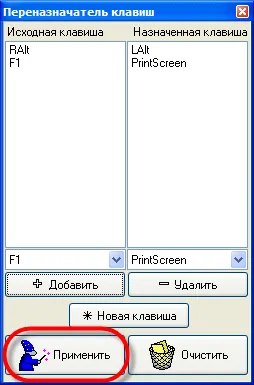
În ceea ce privește realocați cheile KeyRemapper sunt regulile legate de chei de registry Windows, modificarea va intra în vigoare numai după repornirea computerului, pe care trebuie să notifice cu atenție KeyRemapper. Data viitoare când porniți cheia PC reatribuit este de a îndeplini noile sale funcții.
KeyRemapper înseamnă că puteți anula rapid toate reassignments și a reveni funcția cheile de la starea sa inițială. butonul „Clear“ este folosit în acest scop. După ce faceți clic va trebui, de asemenea, pentru a reporni PC-ul.
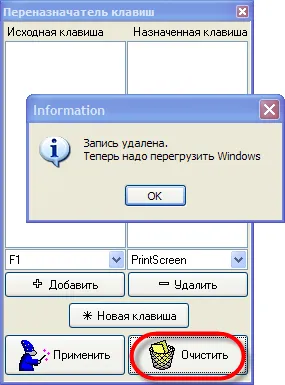
KeyRemapper Programul este foarte ușor de utilizat și simplu, chiar și pentru utilizatorii începători. Programul nu afectează setările esențiale ale sistemului de operare, după anularea realocarii, sistemul de operare mare de lucrări. Deci, dacă doriți să atribuiți o tastă funcțională, celelalte chei, sau software-ul modificat terță parte pentru a repara setările tastaturii, KeyRemapper face perfect cu această sarcină.
KeyExtender - de la compania programul easySoft care va deveni asistentul dumneavoastră de încredere în remapping de taste și control al tastaturii. KeyExtender vă permite să modificați valoarea oricăror chei, inclusiv multimedia și dezactiva anumite chei.
Când începe primul KeyExtender veți vedea un avertisment vă anunță că aveți un alt program de 19 rotiri gratuite. Apăsați «Proces» pentru a continua cu versiunea trale sau «registru» pentru a înregistra și cumpărare KeyExtender.
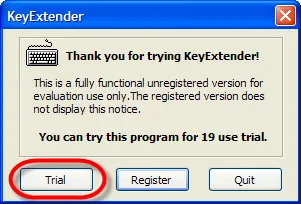
Interfața KeyExtender este în limba engleză, dar este destul de simplu, care ajută la realocați rapid tastele potrivite, chiar și pentru utilizatorii neexperimentați. O listă completă a cheia se află în «Set» câmpuri și «To».
În selectat tasta «Set», valorile pe care doriți să le remapați. În «Pentru» lista de chei valori noi selectate. Astfel, ordinea de chei de schimbare de KeyExtender similar cu cel anterior discutat despre programul KeyRemapper nostru. Singurul lucru pe care lista de chei este mult mai largă și nu este nevoie să adăugați chei suplimentare manual.
Deci, să ne luăm un exemplu deja familiarizat cu tasta F1, care acum am decis să atribuie funcția Calculator rula Windows. În acest scop, lista «Set», selectați tasta F1, iar în lista «Pentru» - Calculator, apoi apăsați pe butonul «Modificare».
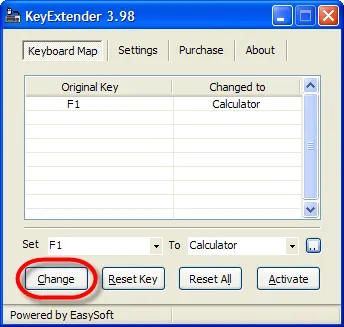
Remapping se adaugă la lista de mai sus, în cazul în care în coloana «Original cheie» sunt valorile inițiale ale cheii, iar în coloana «schimbată la» - noile valori pe care le-ați atribuit acestora.
Atunci când alegeți o nouă valoare chei asociabile nu este întotdeauna convenabil pentru a derula o listă lungă în «Pentru» câmp, așa că încercați să apăsați butonul cu două puncte de lângă acest domeniu.
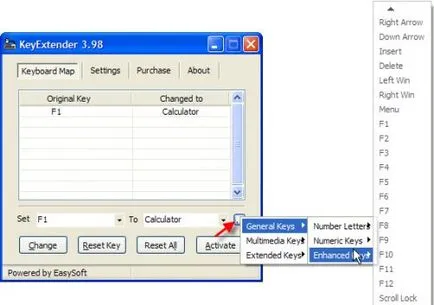
Vei vedea cele trei grupuri pe care sunt distribuite toate cheile:
«General Keys» - principalele chei care sunt disponibile pe orice tastatură.
«Multimedia Keys» - taste multimedia.
«Taste extinse» - cheie extinse.
Astfel, puteți găsi rapid cheia pe care doriți să realocați. Rețineți că pentru a opri cheia în «Pentru» câmp trebuie să selectați «DisableKey».
După ce ați adăugat la lista toate cheile remapped, este timpul să apăsați butonul «Activare». Spre deosebire de KeyRemapper, programul KeyExtender nu atinge registru și nu necesită repornirea calculatorului, dar trebuie să fie început să lucreze cheile de schimbare de. În acest caz, pictograma programului va fi afișat în bara de sistem lângă ceas. Pentru a deschide programul, faceți clic pe pictograma sa, faceți clic dreapta și selectați «Arată» articol.
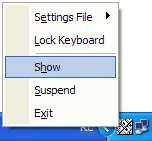
Aici puteti suspenda rapid operatie de schimbare pentru toate cheile, selectați «Suspendare» element. După aceea, în loc de această opțiune va fi «Activare» element, clic pe care toate cheile Remapping, puteți utiliza din nou.
KeyExtender, de asemenea, vă permite să ștergeți definitiv toate sau unele redirecționare. Pentru a șterge o nouă numire ar trebui să-l selectați din listă și apăsați butonul «Reset Key». Pentru a elimina toate redirectionare folositi butonul «Reset All».
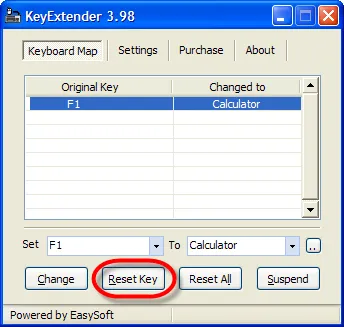
După cum puteți vedea, KeyExtender nu schimbă nimic în registrul de Windows și, cu toate acestea, își îndeplinește perfect funcția sa, oferindu-le utilizatorilor mai mult decât lista bogată de chei pentru experimente. Costul programului nu este atât de mare de a abandona setările tastaturii plăcerii în funcție de preferințele dumneavoastră.
Deci, astăzi, am considerat cele două taste pentru a trece peste program - KeyRemapper și KeyExtender. Ambele dintre ele sunt intuitive și ușor de utilizat de interfață ce permite utilizatorilor de orice nivel, fără să se gândească prea mult, pentru a schimba funcționalitatea tastaturii, și realocați chei mod convenabil pentru ei înșiși. Program gratuit KeyRemapper caută reatribuirea de chei prin editarea cheile de registry Windows, astfel încât va necesita un restart pentru a aplica setările. KeyExtender program bazat pe comision modifică valorile tastelor încorporate unelte, fără a face orice modificări în registry. În același timp, aceasta conține o listă impresionantă de mai multe butoane decât KeyRemapper, inclusiv multimedia.
Pentru confortul dvs., vă oferim trei fișiere în format PDF, care oferă o listă completă de taste pentru sistemele de operare Windows:
Tastele rapide pentru Windows XP
Windows Vista Taste
Pentru Windows 7 Taste
Există un alt prog - ATNSOFT cheie Remapper
În plus, vă permite să realocați butonul mouse-ului pe cheie și vice-versa.
Acesta vă permite să restricționeze reatribuirea anumit program sau fereastră și nu este nevoie pentru a reporni computerul. IMHO doar super! Vă recomandăm!
Există un mare program pe care îl folosesc este un program: - este gratuit tasta Windows .Se, simplu și ușor de instrument care vă permite să suprascrie comenzile rapide pentru tasta Windows. Acum puteți crea comenzi rapide la folderele tale preferate de sistem, programe sau chiar link-uri web.